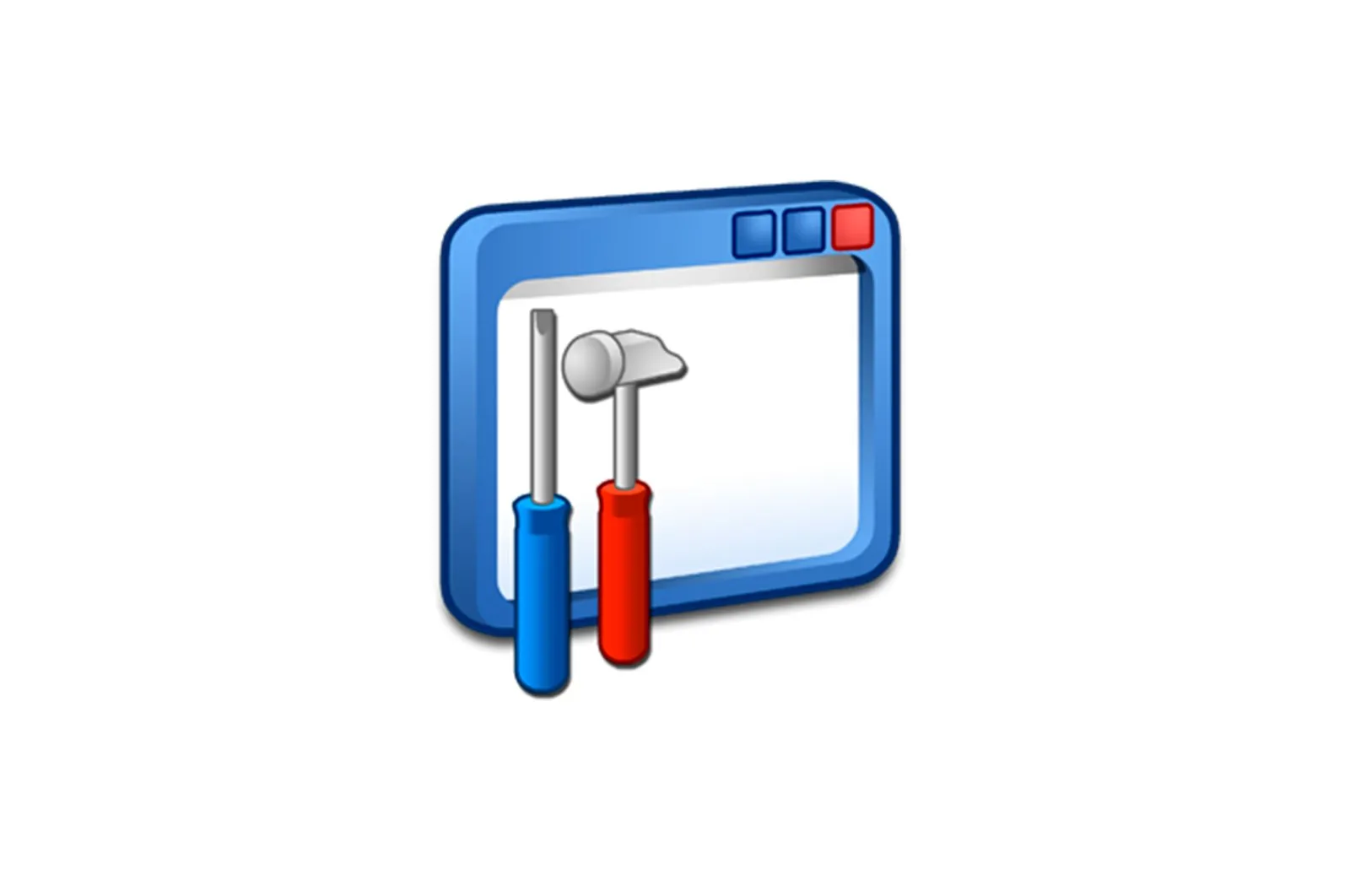
Nega mening noutbukim Wi-Fi-ga ulana olmaydi? haqida malumot
Wi-Fi ulanishining etishmasligi juda yoqimsiz muammo. Va agar Internetga kabel orqali ulanish imkoniyati bo’lmasa, foydalanuvchi tashqi dunyodan haqiqatan ham ajralib turadi. Shuning uchun bu muammoni zudlik bilan hal qilish kerak. Keling, uning sabablarini batafsil ko’rib chiqaylik.
Laptopni sozlash muammolari
Ko’pincha, tarmoqqa ulanmasligingizning sababi noutbukdagi noto’g’ri sozlamalar bilan bog’liq. Tarmoqqa ta’sir qiladigan bir nechta sozlamalar mavjud, shuning uchun uning ishlamasligi uchun bir nechta sabablar mavjud.
1-sabab: Wi-Fi adapteri drayveri bilan bog’liq muammolar
O’rnatilgan Wi-Fi ulanishining mavjudligi laganda tegishli belgi bilan ko’rsatiladi. Tarmoqda hech qanday yomon narsa bo’lmaganida, odatda quyidagicha ko’rinadi:
Ulanish bo’lmasa, boshqa belgi paydo bo’ladi:
Bunday vaziyatda qilish kerak bo’lgan birinchi narsa — simsiz tarmoq adapteri uchun drayver o’rnatilganligini tekshirish. Buning uchun quyidagilar kerak:
- Qurilma menejerini oching. Ushbu protsedura Windows-ning barcha versiyalarida deyarli bir xil.
Ko’proq o’qing: Windows 7 -da «Device Manager» -ni qanday ochish kerak
- Undagi bo’limni toping «Tarmoq adapterlari.» va haydovchi o’rnatilganligiga ishonch hosil qiling va unda xatolar yo’q. Turli xil noutbuklar modellari turli ishlab chiqaruvchilarning Wi-Fi adapterlari bilan jihozlangan bo’lishi mumkin, shuning uchun qurilmalar turli xil nomlarga ega bo’lishi mumkin. Bu simsiz tarmoq adapteri ekanligiga ishonch hosil qilish uchun siz so’zni ko’rishingiz mumkin «Simsiz». sarlavhada.
Agar biz qurilmalar ro’yxatiga kerak bo’lgan adapter etishmayotgan bo’lsa yoki xatolar bilan o’rnatilsa, bu qurilma nomidagi undov belgisi ko’rinishidagi belgilar bilan tasdiqlanishi mumkin — demak, uni o’rnatish yoki qayta o’rnatish kerak. Bunday holda ushbu veb-daftar modelini ishlab chiqaruvchisidan rasmiy veb-saytidan olish yoki kompyuter bilan ta’minlash mumkin bo’lgan dasturiy ta’minotdan foydalanish qat’iyan tavsiya etiladi.
Lea tambien: Wi-Fi adapteri drayverini yuklab olish va o’rnatish/
2-sabab: Adapter o’chirilgan
Adapter oddiygina ajratilgan bo’lsa ham, tarmoqqa ulanish bo’lmasligi mumkin. Ushbu muammoni hal qilish uchun Windows 10-ni misol qilib olaylik.
Qurilmaning oflayn ekanligini bir xil Device Manager orqali aniqlashingiz mumkin. O’chirilgan qurilmalar piktogrammada pastga o’q bilan ko’rsatiladi.
Adapterni faollashtirish uchun faqat kontekst menyusiga qo’ng’iroq qilish uchun PCM-dan foydalaning va u erda tanlang «Qurilmani yoqish»..
Qurilma menejeridan tashqari siz Windows Network and Sharing Center orqali simsiz tarmoq adapterini yoqishingiz yoki o’chirib qo’yishingiz mumkin. Buning uchun quyidagilar kerak:
- Tarmoq ulanish belgisini va keyin tegishli havolani bosing.
- Yangi oynada, ga o’ting «Adapter sozlamalarini sozlash»..
- Kerakli ulanishni tanlagandan so’ng, uni PCM bilan faollashtiring.
O’qilishi: Windows 7-da Wi-Fi-ni qanday yoqish kerak
3 -sabab: «samolyot rejimi» yoqilgan
Simsiz tarmoq, shuningdek, noutbukning shaxsiy kompyuteridan uzilgan bo’lishi mumkin «Samolyotda».. Bunday holda, laganda ustidagi tarmoq ulanish belgisi samolyot belgisiga o’zgaradi.
Ushbu rejimni o’chirish uchun siz samolyot belgisini va keyin uni o’chirish uchun tegishli belgini bosishingiz kerak.
Ko’pgina notebook modellarida rejimni yoqish / o’chirish uchun «Samolyotda». Xuddi shu belgi bilan ko’rsatilgan maxsus kalit mavjud. Odatda kalit bilan bog’lanadi F2.
Shuning uchun rejimni o’chirish uchun siz tezkor tugmachadan foydalanishingiz kerak Fn+F2.
Routerni sozlash muammolari
Noto’g’ri yo’riqnoma sozlamalari, shuningdek, tizza kompyuteringiz Wi-Fi-ga ulanmasligi uchun sabab bo’lishi mumkin. Avvalo, adapter drayveri to’g’ri o’rnatilganida, kompyuter umuman tarmoqni ko’rmasligi haqida o’ylashingiz kerak. Turli xil dasturiy ta’minotlardan foydalanadigan turli ishlab chiqaruvchilarning turli xil routerlari modellari mavjudligi sababli, ularni tuzatish bo’yicha maqolada bosqichma-bosqich ko’rsatma berish juda qiyin. Biroq, vazifani engillashtiradigan ba’zi umumiy fikrlar mavjud:
- Barcha zamonaviy routerlarda veb-interfeys mavjud bo’lib, unda ularning parametrlari sozlanishi mumkin;
- Odatiy bo’lib, ushbu qurilmalarning aksariyat qismi IP-manzili quyidagicha tuzilgan 192.168.1.1. Routerning veb-interfeysiga kirish uchun ushbu manzilni foydalanuvchi satriga kiritish kifoya;
- Veb-interfeysga kirish uchun standart kirish odatda ishlab chiqaruvchilar tomonidan o’rnatiladi «Admin» va parol «Admin».
Agar siz ushbu parametrlar bilan yo’riqnoma konfiguratsiya sahifasiga ulana olmasangiz, qurilmangiz uchun texnik hujjatlarga qarang.
Router interfeysining tarkibi butunlay boshqacha bo’lishi mumkin. Shuning uchun, sozlamalarni o’zgartirish uchun siz nima qilayotganingizni tushunganingizga amin bo’lishingiz kerak. Agar ishonchingiz komil bo’lmasa, yaxshisi mutaxassis bilan bog’laning.
Xo’sh, noutbukning Wi-Fi-ga ulanishiga olib keladigan yo’riqnoma sozlamalaridagi muammolar qanday bo’lishi mumkin?
Sabab 1: simsiz ulanish taqiqlangan
Ushbu muammo Internet-provayderga ulanish simli tarmoq bilan amalga oshiriladigan va shu bilan birga noutbukning Internetga ulanishi mumkin bo’lgan simsiz ulanish nuqtasini yaratish imkoniyati mavjud bo’lgan uy yo’riqchisida yuzaga kelishi mumkin. planshet yoki smartfon. Qanday qilib uni sozlashni HUAWEI HG532e yo’riqchisining misolida ko’rib chiqamiz.
Routerda Wi-Fi rejimi yoqilganligini tekshirish uchun siz quyidagilarni bajarishingiz kerak:
- Simli LAN orqali yo’riqchining veb-interfeysiga ulaning.
- Simsiz tarmoqni sozlash uchun javobgar bo’lgan sozlamalardan bo’limni qidiring. Ko’pincha, u shunday etiketlanadi WLAN.
- Simsiz ulanishni o’chirish funktsiyasi mavjudligini tekshirib ko’ring va agar u o’chirilgan bo’lsa, katagiga belgi qo’ying.
Ba’zi yo’riqnoma modellarida simsiz ulanishni tanadagi maxsus tugmani bosib yoqish va o’chirish mumkin. Biroq, veb-interfeys orqali sozlamalarni o’zgartirish yanada ishonchli.
Sabab 2: Ulanishni filtrlash yoqilgan
Ushbu xususiyat yo’riqchilarda mavjud bo’lib, foydalanuvchilarni uy tarmog’ingizga ruxsatsiz ulanishdan to’liq himoya qiladi. HUAWEI routerida u WLAN-da, lekin alohida yorliqda tuzilgan.
Ushbu misolda siz filtrlash rejimi yoqilganligini va MAC manzili oq ro’yxatda ko’rsatilgan yagona qurilma tarmoqqa kira olishini ko’rishingiz mumkin. Shunday qilib, ulanish muammosini hal qilish uchun siz katagiga belgi qo’ymasdan filtrlash rejimini o’chirib qo’yishingiz kerak «Faollashtirish» katagiga belgi qo’ying.yoki noutbukning simsiz LAN adapterining MAC manzilini ruxsat berilgan qurilmalar ro’yxatiga qo’shing.
Sabab 3: DHCP-server ishlamayapti
Odatda marshrutizatorlar nafaqat Internetga ulanishni ta’minlaydilar, balki parallel ravishda o’zlarining tarmoqlari tarkibiga kiruvchi kompyuterlarga IP-manzillarni tayinlaydilar. Ushbu jarayon avtomatik ravishda amalga oshiriladi va ko’pchilik foydalanuvchilar hatto tarmoqdagi turli xil qurilmalar qanday ko’rinishini o’ylamaydilar. Buning uchun DHCP-server javobgar. Agar u to’satdan ishlamay qolsa, parol ma’lum bo’lsa ham, tarmoqqa ulanish mumkin emas. Ushbu muammo ham ikki yo’l bilan hal etiladi.
- Kompyuteringizga statik manzilni bering, masalan 192.168.1.5. Agar yo’riqchining IP-manzili ilgari o’zgartirilgan bo’lsa, kompyuterga yo’riqnoma bilan bir xil manzil maydonida bo’lishi kerak. Aslida, bu vaqtda muammo hal qilinadi, chunki aloqa o’rnatiladi. Ammo u holda, ushbu operatsiyani tarmoqqa ulangan barcha qurilmalar uchun takrorlash kerak bo’ladi. Bunday qilmaslik uchun siz ikkinchi bosqichga o’tishingiz kerak.
- Routerga ulaning va DHCP-ni yoqing. Uning konfiguratsiyasi mahalliy tarmoq uchun mas’ul bo’lgan bo’limda. Odatda LAN sifatida belgilanadi yoki ushbu qisqartma bo’lim nomida mavjud. HUAWEI yo’riqchisida uni yoqish uchun mos keladigan katakchani belgilang.
Shundan so’ng, barcha qurilmalar tarmoqqa yana biron bir qo’shimcha konfiguratsiyasiz ulanadi.
Ko’rib turganingizdek, Wi-Fi ulanishining etishmasligi sabablari juda xilma-xil bo’lishi mumkin. Ammo bu umuman umidsizlikka tushish kerak degani emas. Kerakli bilimlarga ega bo’lgan holda, ushbu muammolarni osongina echish mumkin.
Lea tambien:
Noutbukda WI-FI-ni o’chirish muammosi qanday hal qilinadi
Noutbukda Wi-Fi ulanish nuqtasi muammolarini qanday hal qilish kerak
Muammoni hal qilishda sizga yordam bera olganimizdan xursandmiz.
Bizning mutaxassislarimiz imkon qadar tezroq javob berishga harakat qilishadi.
Ushbu maqola sizga yordam berdimi?
Texnologiyalar, Windows echimlari
Nega mening noutbukim Wi-Fi-ga ulana olmaydi?